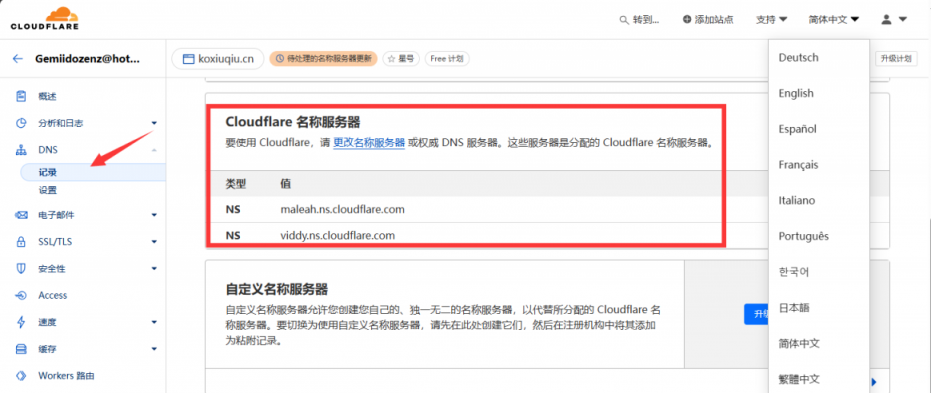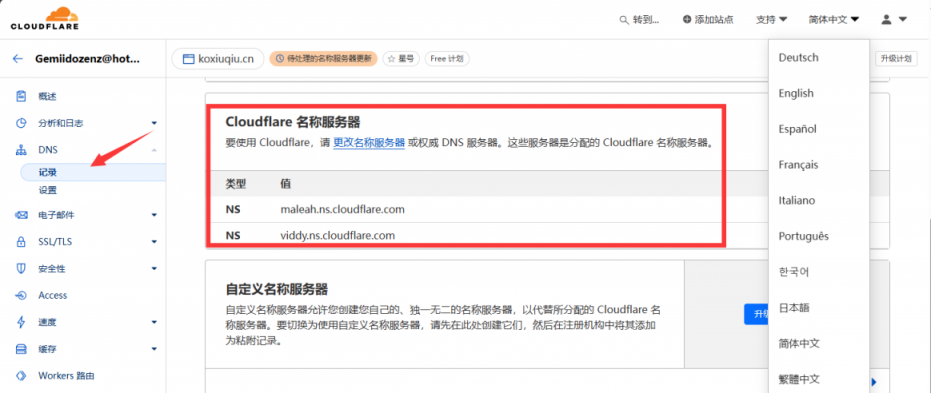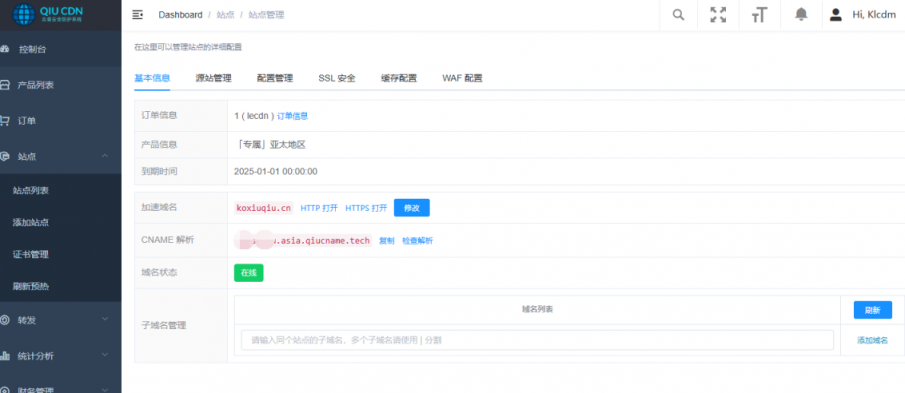前言
之前介绍的docker镜像站都是别人的不是自己的,于是就可以用cloudflare搭建属于自己的docker镜像站。
教程
1.首先要注册一个Cloudflare账号。
2.Cloudflare账号下域名的一级域名,不会的自行百度如何修改DNS记录以便托管到cloudflare。
3.注意 Worker 每天每免费账号有次数限制,为10万次。每分钟为1000次。
4.本教程来源于Github开源项目cf-workers-docker
方法一
1.登录cloudflare官网,选择workers和pages,创建workers
2.编辑worker.js,将如下代码放到其中并且在右上角选择部署。
// _worker.js
// Docker镜像仓库主机地址
let hub_host = 'registry-1.docker.io'
// Docker认证服务器地址
const auth_url = 'https://auth.docker.io'
// 自定义的工作服务器地址
let workers_url = 'https://你的域名'
// 根据主机名选择对应的上游地址
function routeByHosts(host) {
// 定义路由表
const routes = {
// 生产环境
"quay": "quay.io",
"gcr": "gcr.io",
"k8s-gcr": "k8s.gcr.io",
"k8s": "registry.k8s.io",
"ghcr": "ghcr.io",
"cloudsmith": "docker.cloudsmith.io",
// 测试环境
"test": "registry-1.docker.io",
};
if (host in routes) return [ routes[host], false ];
else return [ hub_host, true ];
}
/** @type {RequestInit} */
const PREFLIGHT_INIT = {
// 预检请求配置
headers: new Headers({
'access-control-allow-origin': '*', // 允许所有来源
'access-control-allow-methods': 'GET,POST,PUT,PATCH,TRACE,DELETE,HEAD,OPTIONS', // 允许的HTTP方法
'access-control-max-age': '1728000', // 预检请求的缓存时间
}),
}
/**
* 构造响应
* @param {any} body 响应体
* @param {number} status 响应状态码
* @param {Object<string, string>} headers 响应头
*/
function makeRes(body, status = 200, headers = {}) {
headers['access-control-allow-origin'] = '*' // 允许所有来源
return new Response(body, { status, headers }) // 返回新构造的响应
}
/**
* 构造新的URL对象
* @param {string} urlStr URL字符串
*/
function newUrl(urlStr) {
try {
return new URL(urlStr) // 尝试构造新的URL对象
} catch (err) {
return null // 构造失败返回null
}
}
function isUUID(uuid) {
// 定义一个正则表达式来匹配 UUID 格式
const uuidRegex = /^[0-9a-f]{8}-[0-9a-f]{4}-[4][0-9a-f]{3}-[89ab][0-9a-f]{3}-[0-9a-f]{12}$/i;
// 使用正则表达式测试 UUID 字符串
return uuidRegex.test(uuid);
}
async function nginx() {
const text = `
<!DOCTYPE html>
<html>
<head>
<title>Welcome to nginx!</title>
<style>
body {
width: 35em;
margin: 0 auto;
font-family: Tahoma, Verdana, Arial, sans-serif;
}
</style>
</head>
<body>
<h1>Welcome to nginx!</h1>
<p>If you see this page, the nginx web server is successfully installed and
working. Further configuration is required.</p>
<p>For online documentation and support please refer to
<a href="https://nginx.org/">nginx.org</a>.<br/>
Commercial support is available at
<a href="https://nginx.com/">nginx.com</a>.</p>
<p><em>Thank you for using nginx.</em></p>
</body>
</html>
`
return text ;
}
export default {
async fetch(request, env, ctx) {
const getReqHeader = (key) => request.headers.get(key); // 获取请求头
let url = new URL(request.url); // 解析请求URL
workers_url = `https://${url.hostname}`;
const pathname = url.pathname;
const hostname = url.searchParams.get('hubhost') || url.hostname;
const hostTop = hostname.split('.')[0];// 获取主机名的第一部分
const checkHost = routeByHosts(hostTop);
hub_host = checkHost[0]; // 获取上游地址
const fakePage = checkHost[1];
console.log(`域名头部: ${hostTop}n反代地址: ${hub_host}n伪装首页: ${fakePage}`);
const isUuid = isUUID(pathname.split('/')[1].split('/')[0]);
const conditions = [
isUuid,
pathname.includes('/_'),
pathname.includes('/r'),
pathname.includes('/v2/user'),
pathname.includes('/v2/orgs'),
pathname.includes('/v2/_catalog'),
pathname.includes('/v2/categories'),
pathname.includes('/v2/feature-flags'),
pathname.includes('search'),
pathname.includes('source'),
pathname === '/',
pathname === '/favicon.ico',
pathname === '/auth/profile',
];
if (conditions.some(condition => condition) && (fakePage === true || hostTop == 'docker')) {
if (env.URL302){
return Response.redirect(env.URL302, 302);
} else if (env.URL){
if (env.URL.toLowerCase() == 'nginx'){
//首页改成一个nginx伪装页
return new Response(await nginx(), {
headers: {
'Content-Type': 'text/html; charset=UTF-8',
},
});
} else return fetch(new Request(env.URL, request));
}
const newUrl = new URL("https://registry.hub.docker.com" + pathname + url.search);
// 复制原始请求的标头
const headers = new Headers(request.headers);
// 确保 Host 头部被替换为 hub.docker.com
headers.set('Host', 'registry.hub.docker.com');
const newRequest = new Request(newUrl, {
method: request.method,
headers: headers,
body: request.method !== 'GET' && request.method !== 'HEAD' ? await request.blob() : null,
redirect: 'follow'
});
return fetch(newRequest);
}
// 修改包含 %2F 和 %3A 的请求
if (!/%2F/.test(url.search) && /%3A/.test(url.toString())) {
let modifiedUrl = url.toString().replace(/%3A(?=.*?&)/, '%3Alibrary%2F');
url = new URL(modifiedUrl);
console.log(`handle_url: ${url}`)
}
// 处理token请求
if (url.pathname.includes('/token')) {
let token_parameter = {
headers: {
'Host': 'auth.docker.io',
'User-Agent': getReqHeader("User-Agent"),
'Accept': getReqHeader("Accept"),
'Accept-Language': getReqHeader("Accept-Language"),
'Accept-Encoding': getReqHeader("Accept-Encoding"),
'Connection': 'keep-alive',
'Cache-Control': 'max-age=0'
}
};
let token_url = auth_url + url.pathname + url.search
return fetch(new Request(token_url, request), token_parameter)
}
// 修改 /v2/ 请求路径
if (/^/v2/[^/]+/[^/]+/[^/]+$/.test(url.pathname) && !/^/v2/library/.test(url.pathname)) {
url.pathname = url.pathname.replace(//v2//, '/v2/library/');
console.log(`modified_url: ${url.pathname}`)
}
// 更改请求的主机名
url.hostname = hub_host;
// 构造请求参数
let parameter = {
headers: {
'Host': hub_host,
'User-Agent': getReqHeader("User-Agent"),
'Accept': getReqHeader("Accept"),
'Accept-Language': getReqHeader("Accept-Language"),
'Accept-Encoding': getReqHeader("Accept-Encoding"),
'Connection': 'keep-alive',
'Cache-Control': 'max-age=0'
},
cacheTtl: 3600 // 缓存时间
};
// 添加Authorization头
if (request.headers.has("Authorization")) {
parameter.headers.Authorization = getReqHeader("Authorization");
}
// 发起请求并处理响应
let original_response = await fetch(new Request(url, request), parameter)
let original_response_clone = original_response.clone();
let original_text = original_response_clone.body;
let response_headers = original_response.headers;
let new_response_headers = new Headers(response_headers);
let status = original_response.status;
// 修改 Www-Authenticate 头
if (new_response_headers.get("Www-Authenticate")) {
let auth = new_response_headers.get("Www-Authenticate");
let re = new RegExp(auth_url, 'g');
new_response_headers.set("Www-Authenticate", response_headers.get("Www-Authenticate").replace(re, workers_url));
}
// 处理重定向
if (new_response_headers.get("Location")) {
return httpHandler(request, new_response_headers.get("Location"))
}
// 返回修改后的响应
let response = new Response(original_text, {
status,
headers: new_response_headers
})
return response;
}
};
/**
* 处理HTTP请求
* @param {Request} req 请求对象
* @param {string} pathname 请求路径
*/
function httpHandler(req, pathname) {
const reqHdrRaw = req.headers
// 处理预检请求
if (req.method === 'OPTIONS' &&
reqHdrRaw.has('access-control-request-headers')
) {
return new Response(null, PREFLIGHT_INIT)
}
let rawLen = ''
const reqHdrNew = new Headers(reqHdrRaw)
const refer = reqHdrNew.get('referer')
let urlStr = pathname
const urlObj = newUrl(urlStr)
/** @type {RequestInit} */
const reqInit = {
method: req.method,
headers: reqHdrNew,
redirect: 'follow',
body: req.body
}
return proxy(urlObj, reqInit, rawLen)
}
/**
* 代理请求
* @param {URL} urlObj URL对象
* @param {RequestInit} reqInit 请求初始化对象
* @param {string} rawLen 原始长度
*/
async function proxy(urlObj, reqInit, rawLen) {
const res = await fetch(urlObj.href, reqInit)
const resHdrOld = res.headers
const resHdrNew = new Headers(resHdrOld)
// 验证长度
if (rawLen) {
const newLen = resHdrOld.get('content-length') || ''
const badLen = (rawLen !== newLen)
if (badLen) {
return makeRes(res.body, 400, {
'--error': `bad len: ${newLen}, except: ${rawLen}`,
'access-control-expose-headers': '--error',
})
}
}
const status = res.status
resHdrNew.set('access-control-expose-headers', '*')
resHdrNew.set('access-control-allow-origin', '*')
resHdrNew.set('Cache-Control', 'max-age=1500')
// 删除不必要的头
resHdrNew.delete('content-security-policy')
resHdrNew.delete('content-security-policy-report-only')
resHdrNew.delete('clear-site-data')
return new Response(res.body, {
status,
headers: resHdrNew
})
}
3.进入网站选择workers路由
4.填写需要的子域名比如hub.xxxx.com和部署完成的workers项目
5.进入网站的DNS解析,添加hub.xxxx.com的A解析,可以指向8.8.8.8
方法二
1.访问cf-workers-docker,fork项目到自己仓库。
2.登录cloudflare找到workers和pages,选择pages关联github。
3.选择fork的cf-workers-docke项目,一键创建pages。
4.进入项目设置找到自定义域,填写比如hub.xxxx.com域名,最后会自动cname解析到生成项目地址。
设置
方式一
修改文件 /etc/docker/daemon.json(如果不存在则创建)
sudo mkdir -p /etc/docker
sudo tee /etc/docker/daemon.json <<-'EOF'
{
"registry-mirrors": ["https://hub.xxxx.com"] # 请替换为您自己的Worker自定义域名
}
EOF
sudo systemctl daemon-reload
sudo systemctl restart docker
方式二
命令拉取镜像,比如
docker pull hub.xxxx.com/yidadaa/chatgpt-next-web
结语
自此搭建完成,因为有访问量的限制,所以最好是自己用不要外放出来。
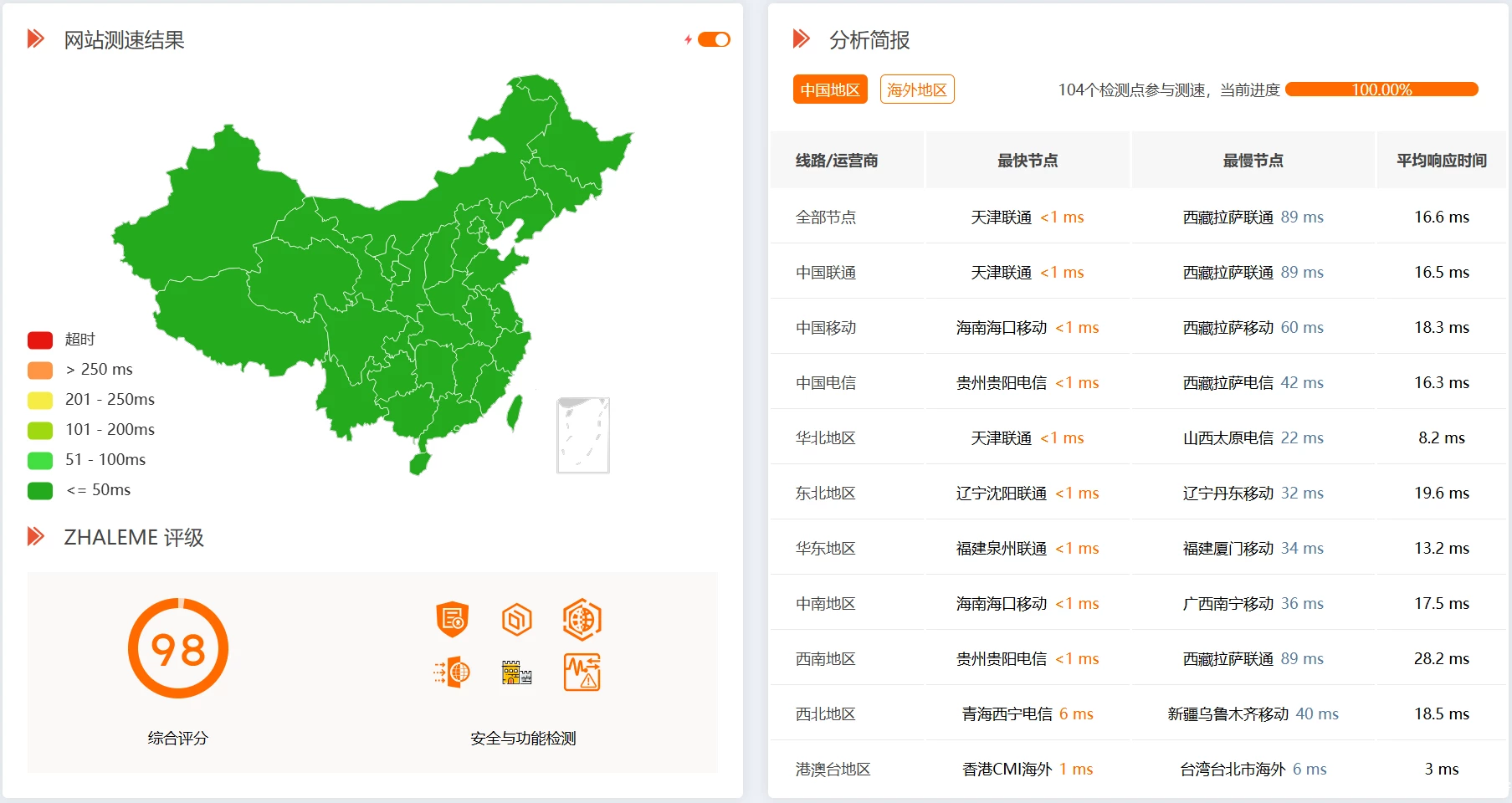

![图片[1]-新锐博客](https://www.xrbk.cn/wp-content/uploads/d2c72ba32d2af66ca16066942143f990.webp)
![图片[2]-新锐博客](https://www.xrbk.cn/wp-content/uploads/adc7cd486f11334ef1c98f471894ea28.webp)
![图片[3]-新锐博客](https://www.xrbk.cn/wp-content/uploads/53fcad6f8f3a0b54d76926a927309570.webp)
![图片[4]-新锐博客](https://www.xrbk.cn/wp-content/uploads/300925de3c9020c5f1b237af7948706c.webp)
![图片[5]-新锐博客](https://www.xrbk.cn/wp-content/uploads/7df9969ebf220b5966f980d465eee652.webp)
![图片[6]-新锐博客](https://www.xrbk.cn/wp-content/uploads/2501bd7f135fc70c9617e7b4bbf1e11d.webp)
![图片[7]-新锐博客](https://www.xrbk.cn/wp-content/uploads/798104ec45f3dc6a36edc1ca5dc194bc.webp)
![图片[8]-新锐博客](https://www.xrbk.cn/wp-content/uploads/052ad1b2592a3833198b911daf16f306.webp)
![图片[1]-新锐博客](https://www.xrbk.cn/wp-content/uploads/ab6efa84da81af4171b9280ff21b8758.webp)